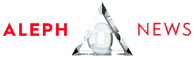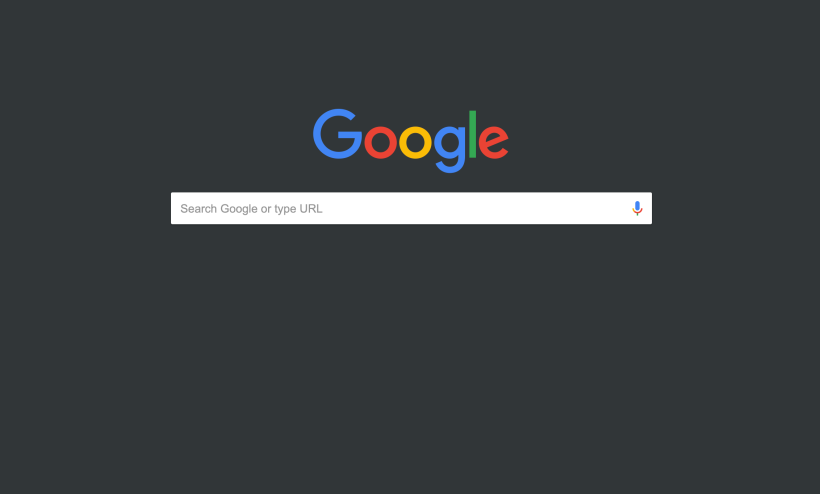- Google stochează multe date în momentul în care utilizezi internetul.
- Acest lucru se întâmplă chiar și atunci când crezi că ți-ai șters istoricul căutărilor din browser.
- Sigur ai căutat lucruri pe care ulterior ai vrut să le ștergi din istoric, așa că specialiștii vin cu un sfat despre cum să faci ca Google să elimine complet căutările tale.
Google deține date pentru utilizatorii săi din întreaga lume, încă din 2005. Este ușor să ștergi istoricul căutărilor din browser, scrie The Sun. Opțiunea se găsește în spatele celor trei puncte din dreapta sus a paginii Chrome sau prin apăsarea Control + H pe tastatură. Dacă nu îți ștergi istoricul de căutare din contul Google, platforma păstrează în continuare aceste date.
Pentru a le șterge complet, deschide un browser Chrome și atinge imaginea profilului tău, din dreapta sus. Când te afli în „Contul meu Google”, accesează „Activitatea mea” în bara de căutare, din partea de sus a ecranului. Pentru a șterge căutările dintr-o anumită perioadă de timp, atinge doar Delete > Delete custom range (Ștergere > Ștergere interval personalizat).
Poți, de asemenea, să modifici setările astfel încât istoricul căutărilor să se șteargă automat. Revino la meniul „Istoric căutare”, apoi alege „Controale”. Găsește „Web & App Activity card” (Carte de activitate web și aplicații) și atinge „Auto-delete (On)”.
Vei putea să îți editezi setările contului și să ștergi, de asemenea, toate datele stocate. Dăi clic pe opțiunea „Ștergeți activitatea” în funcție de opțiunea din meniul din partea stângă a ecranului. Vei fi redirecționat către o pagină cu opțiuni de ștergere în funcție de subiect sau de produs.
Acest lucru înseamnă că poți șterge anumite activități din baza de date Google. În cazul în care selectezi „All time (Tot timpul)”, vei șterge totul din arhiva Google. Poți, de asemenea, să îți creezi propriul interval de timp. În continuare, apasă „Delete”, iar după ce confirmi din nou „Delete”, istoricul de căutare va dispărea pentru totdeauna.
„Dacă ștergeți istoricul de căutare salvat în contul Google, nu îl puteți recupera”, spune Google într-un forum de ajutor. Din acel moment, poți fie să repeți acest proces la fiecare câteva luni, fie poți modifica unele setări de confidențialitate pentru a te asigura că Google nu poate păstra acele date.
Rotește comutatoarele de la albastru la gri pentru „Activitate web și aplicații”, „Istoric locație” și „Istoric YouTube”, așa cum este ilustrat mai sus și aceasta va fi ultima dată când va trebui să ștergi istoricul căutărilor. Experții spun că acest lucru este diferit de istoricul browserului, pe care este posibil să dorești să îl ștergi mai des.